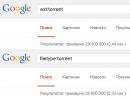Hur man enkelt aktiverar upplysning YouTube. Ange koden för att ansluta ditt YouTube-konto till din TV
TV idag har upphört att vara det främsta sättet att se filmer och TV-serier varje timme, eftersom alla filmer som filmas är tillgängliga på Internet. Av denna anledning föredrar många människor att överge standard-tv till förmån för Youtube och titta på videor som intresserar dem vid en lämplig tidpunkt. Men hur gör man resurserna på Youtube.com-portalen tillgängliga för TV? Du måste skaffa en aktiveringskod och synkronisera.
Vi matar in från TV:n
Metod 1
En persondator kommunicerar med en widescreen-TV genom den senares inställningar.
- För att göra detta, gå till avsnittet "Inställningar" och gå till funktionen "Länka en enhet". Som svar på åtgärden utfärdas en aktiveringsnyckel som måste komma ihåg eller skrivas ner.
- Därefter måste du göra en direkt anslutning. För att göra detta, på din PC, logga in på din kanal på Youtube.com och gå till fliken "Anslutna TV-apparater". Det borde redan finnas en begäran om en kod för att lägga till en ny TV. Ange den mottagna aktiveringsnyckeln i fältet och klicka på knappen "Lägg till".
När persondatorn känner igen TV:n kan den nya anslutna enheten användas för att titta på videor.
Metod 2
Ett annat anslutningsalternativ är genom fönstret "Logga in" i Youtube-applikationen på TV.
- När du försöker logga in kommer en personlig nyckel att genereras, som måste anges på kanalens officiella webbplats efter att du först loggat in på ditt Google-konto.
- Som svar på de genomförda åtgärderna kommer portalen att begära tillstånd att ansluta en ny enhet till kanalen. Efter att ha klickat på "Tillåt"-knappen läggs TV:n till i listan över anslutna enheter.
Vi kommer in från telefonen
Metod 1
Relevant för mobila enheter som körs på Android. Inmatning av aktiveringskoden från din telefon utförs i flera steg:
- Först får vi en personlig kombination genom TV-inställningarna, som i den första metoden att ansluta till en TV;
- Ladda sedan ner och öppna Youtube-applikationen på din smartphone;
- Lägg till en ny enhet på fliken "Anslutna TV-apparater".
- Ange den begärda koden och klicka på knappen "Lägg till".
När alla steg är klara börjar videosändningen på TV:n via mobiltelefonen.
Metod 2
Med den här metoden behöver du inte komma åt TV-inställningarna.
- För att ansluta, gå bara till Youtube-appen på din mobiltelefon och välj alternativet "Anslut skärm till mobil enhet" i inställningarna.
- Efter detta väntar vi på att få koden, som vi anger på Youtube.com/pair-sidan.
- Klicka slutligen på knappen "Lägg till" och använd TV:n som en extra skärm för Youtube.
Ingång med Smart TV
Detta kan endast göras på enheter som stöder Smart TV-funktionen. Synkronisering utförs enligt följande:
- Starta programmet Youtube.com på TV:n och välj "Logga in"-fönstret;
- Vi får en kontoaktiveringsnyckel;
- På enheten som är synkroniserad med TV:n, gå till Youtube.com/activate;
- Logga in på ditt Google-konto med ett unikt användarnamn och lösenord, ange aktiveringskoden;
- Vi trycker på knapparna "Nästa" och "Acceptera" växelvis för att ansluta till TV:n och väntar på svar om en lyckad anslutning.
När TV:n synkroniseras med ett konto på någon annan enhet, till exempel en smartphone, surfplatta eller PC, kan dina favoritvideor ses på en bredbildsskärm och njuta av uppspelning av hög kvalitet.
Om du vill aktivera YouTube enkelt med youtube.com/activate på din smarta TV, Roku, PlayStation, Xbox, etc. följ enkla steg här. Människor tittar på YouTube-videor på sina internetenheter. Dessutom, efter att de senaste smarta TV-apparaterna och internet-TV:erna har kommit ut på marknaden, har folk börjat titta på YouTube-videor på sin stora TV-skärm. Men för att komma åt den på din smarta internet-TV måste du aktivera youtube. Dessutom består aktiveringsprocessen av youtube activate av några steg. Så kolla in stegen nedan för olika enheter att aktivera youtube enkelt med youtube.com/activate .
Innehållsförteckning
Aktiveringsprocess för YouTube via youtube.com/activate
Youtube Aktivera på Roku
- Först av allt, ställ in Roku med din TV genom att logga in.
- Nu, för att lägga till YouTube till Mina kanaler, följ stegen nedan.
- Gå till menyn och öppna Channel Store.
- Hitta YouTube under avsnittet Topp gratis.
- Välj YouTube och tryck på OK.
- Välj nu Lägg till kanal och tryck på OK.
- Inom några minuter kommer YouTube att dyka upp på Mina kanaler.
- Gå sedan till Mina kanaler och öppna YouTube
- Gå till inställningar och klicka på Logga in.
- En 8-siffrig kod kommer att genereras på din TV-skärm.
- Håll dig på den skärmen eller kom ihåg koden.
- Gå till youtube.com/activate och ange inloggningsinformation.
- När du loggar in kommer du att bli ombedd att ange den 8-siffriga koden.
- Ange koden som visades på din TV-skärm och tryck på nästa eller fortsätt.
- Tillåt sedan åtkomst om den frågar. Det är allt. Youtube är aktiverat på din Roku TV.
Youtube.com Aktivera på Samsung TV
- Ladda ner YouTube på din Samsung TV.
- Öppna den och gå till inställningar.
- Klicka på Logga in för att få 8-siffrig verifieringskod på din TV-skärm.
- Gå till youtube.com/activate på din dator och ange inloggningsuppgifter.
- När du loggar in kommer du att bli ombedd att ange verifierings kod.
- Ange den 8-siffriga koden som visas på din TV-skärm och fortsätt.
- Tillåt nu åtkomst för att slutföra YouTube-aktiveringsprocessen på Samsung TV.
Aktivera Youtube på Apple TV
- Skaffa youtube-appen och öppna den.
- Gå till inställningar och logga in därifrån.
- En 8-siffrig kod visas på din TV-skärm.
- Gå nu till youtube.com/activate och logga in.
- Ange den 8-siffriga verifieringskoden som visas på din TV.
- Klicka på fortsätt och sedan ge åtkomst för att aktivera YouTube på din Apple TV.
Hur man aktiverar Youtube på Amazon Fire TV eller Stick
- För det första, ställ in din Fire TV och lägg till YouTube-appen i den.
- Öppna youtube-appen och logga in på den.
- Genom att logga in kommer du att se en 8-siffrig kod genererad på din brand-TV-skärm.
- Gå till youtube.com/activate på din dator och ange inloggningsinformation.
- När du har loggat in anger du den 8-siffriga koden från din TV-skärm och fortsätter.
- Tillåt sedan åtkomst. Det är allt. Youtube aktiveras på din Fire TV.
Hur man aktiverar Youtube på Kodi
- För det första, Följ stegen nedan för att installera YouTube på Kodi.
- Gå till Inställningar på din Kodi och välj Tillägg.
- Välj sedan Installera från Hämta tillägg.
- Gå till Videotillägg och välj YouTube.
- Välj nu Installera och vänta tills det blir installerat.
- Efter att ha installerat youtube på Kodi, gå till Videor→Tillägg→YouTube för att öppna youtube.
- Klicka på logga in för att få den 8-siffriga verifieringskoden.
- Gå sedan till youtube.com/activate från din dator.
- Logga nu in där och ange den 8-siffriga verifieringskoden som genererades i tidigare steg.
- Klicka på fortsätt och tillåt åtkomst för att enkelt aktivera youtube på Kodi.
Youtube.com Aktivera på PS3 och PS4
- Aktiveringsprocessen för YouTube på PlayStation 3 och PlayStation 4 är densamma. Så följ stegen nedan för att aktivera YouTube på PS4 och PS3.
- Ladda ner YouTube-appen från PlayStation Store och öppna den.
- Gå nu till Logga in och inställningar och välj Logga in.
- När du har valt Logga in trycker du på X för att få den 8-siffriga koden på skärmen.
- Gå till youtube.com/activate på din dator eller annan internetenhet.
- Ange inloggningsuppgifterna för att logga in där.
- Ange nu koden som visas på din enhet och klicka på nästa.
- Tillåt åtkomst om den ber om att slutföra youtube.com-aktiveringsprocessen på PlayStation.
Hur man aktiverar Youtube på Xbox One och Xbox 360
- Ladda ner och öppna YouTube-appen på din Xbox-enhet.
- Gå till Logga in och inställningar och välj Logga in.
- Nu, till få verifieringskoden på din skärm, tryck på X.
- Stanna kvar på samma skärm där den 8-siffriga koden visas.
- Gå sedan till youtube.com/activate på din dator och logga in på den.
- Ange den 8-siffriga koden från skärmen och klicka på nästa eller fortsätt.
- Tillåt äntligen åtkomst. Så detta är hur YouTube kan aktiveras på Xbox One och Xbox 360.
Obs: Du kan aktivera youtube på vilken enhet som helst där youtube-app eller -kanal stöds. Proceduren för att aktivera youtube.com är nästan likadan för de flesta enheter.
Slutsats
För att njuta av och ha tillgång till youtube på dina olika enheter måste du först och främst aktivera youtube för den enheten. Dessutom inkluderar youtube-aktiveringsprocessen olika steg. Om du är ute efter aktivera youtube på Roku, Samsung TV, Apple TV, Amazon Fire TV, Kodi, PS3, PS4, Xbox One eller Xbox 360, följ stegen ovan. Så, aktivera youtube enkelt med youtube.com/activate här.
God dag alla kära läsare! Idag kommer vi att ta upp ämnet "Youtube com activate", nämligen hur du anger aktiveringskoden och tittar på YouTube på din dator. Det här ämnet är mest relevant för smart-tv-användare.
Vänner, ni kanske är intresserade av att lära er hur man visar en bild från din telefon till en TV. Du kan läsa mer på den här länken.
Vänligen se artikeln till slutet.”] Youtube är den mest besökta webbplatsen för videohotell. Hans antal videovisningar per månad uppgår till miljoner, men kan man säga till och med miljarder.
Du måste dock ofta se videor på små skärmar, och detta bidrar i sin tur till att kvaliteten och skärpan i deras uppfattning försämras. Jag föreslår att du tar reda på hur du visar video på en stor TV-skärm. Jag försäkrar dig, detta kommer inte att vara svårt att göra.
generella egenskaper
Många människor använder nuvarande teknik, men inte alla känner till dess möjligheter. Och det här är väldigt dåligt, eftersom det ger oss så många möjligheter och bekvämligheter. Således har många tv-apparater numera en "smart TV"-funktion med en inbyggd Youtube-applikation. Som ett exempel är den här funktionen tillgänglig på LG TV, på Sony Bravia TV och, naturligtvis, på Samsung TV.
Så, den här funktionen låter dig spela upp videor på din TV. Håller med, detta är väldigt bekvämt, för på så sätt kan du njuta av en stor bild och högkvalitativt ljud.
Om du ansluter din TV till ditt hem Wi-Fi, kommer du att kunna titta på videor på Youtube com aktiveras. I det här fallet behöver du inga extra inställningar. Förresten, vissa TV-apparater låter dig logga in på ditt konto och utföra individuella åtgärder.
Stöder tvOS-system och Apple TV-funktion, samt Android TV, Google TV. Dessutom fungerar olika spelkonsoler med Youtube. Men det är värt att göra en reservation: på xbox 360 och xbox one behöver du en betald Xbox Live Gold-status för att titta på Youtube.
Har du märkt att urvalet verkligen är enormt? Allt du behöver är lust.
Anslut via Wi-Fi
Det här alternativet är enkelt, men om din TV stöder " smart» tekniken och din enhet finns på samma Wi-Fi-nätverk. TV:n och enheten kommer automatiskt att ansluta Youtube.com/activate. För att välja en enhet för att titta på videor måste du ange i Youtube-appen på din telefonenhet och sedan välja TV:n. Håller med, inget är svårt.
Hur anger man koden från TV:n till youtube com activate?
Många undrar hur och var man anger koden. Jag föreslår att vi tar reda på det här tillsammans.
Första sättet
Öppna Youtube på din TV och gå till TV:ns inställningar. Där måste du välja funktionen "Länka enhet", varefter du får den nödvändiga aktiveringskoden.
Nu på din dator måste du gå till din Youtube-kanal och välja "Youtube Settings". Gå till menyn Anslutna TV-apparater. Denna kod måste anges på raden "Ny TV". Glöm inte att bekräfta åtgärden med knappen "Lägg till".
Andra sättet
Allt här är också ganska enkelt. Öppna fönstret "Logga in" i Youtube-applikationen, detta ger dig en aktiveringskod. Öppna . Logga in på ditt Google-konto och ange din mottagna kod, som tidigare identifierades på TV:n. Allt du behöver göra är att klicka på "Tillåt"-knappen och det är allt.
Tredje vägen
Om din enhet är Android kan du ange koden från din telefon. För att göra detta, gör följande:
- Ovan beskrev jag hur man får koden med funktionen "Link Devices". Så i det här fallet måste du använda den och få den nödvändiga koden;
- Gå nu till Youtube-applikationen på din telefonenhet;
- Välj alternativet "Anslutna TV-apparater" och klicka på "Lägg till TV";
- Ange den mottagna koden och klicka på "Lägg till".
Fjärde metoden
Nu ska jag beskriva en alternativ metod den har inga problem. Gå till TV:ns inställningar och välj Anslut skärm till mobil enhet. Följ länken på din telefon Youtube.com/pair och ange aktiveringskoden. I slutet, som i alla tidigare metoder, klicka på "Lägg till".
Om du använder en spelkonsol
Jag skrev redan att på PlayStation 3 och 4 är det också möjligt att se videor från Youtube. Med Youtube Activate kan du ställa in videosändning i PS3. Det finns instruktioner för detta:
- På set-top-boxen väljer du "Logga in och inställningar";
- Välj "Logga in";
- Logga in på sidan via PC youtube.com/activate och ange koden du fick tidigare;
- Klicka på Tillåt.
Alla åtgärder skiljer sig praktiskt taget inte från de åtgärder som jag diskuterade ovan. Men gör ändå allt försiktigt.
Viktig! Du måste komma ihåg att vissa spelkonsoler endast stöder ett pay-per-view-system. Jag har redan skrivit om detta ovan.
Håller med, det är inte alls svårt att organisera titta på videor från Youtube på din TV, du behöver bara länka din enhet till TV:n och ange koden på Youtube com activate. Bindningsoperationen är ganska primitiv och orsakar inga problem. På så sätt kommer du att se videon på en stor skärm, vilket har många fördelar. Det är åtminstone väldigt bekvämt. Tack alla för er uppmärksamhet, njut av att titta!
Det råder ingen tvekan om att YouTube är en fantastisk plattform som erbjuder ett brett utbud av shower. Du kan hitta nästan allt på YouTube, från action och underhållning till familjevänligt utbildningsinnehåll. Men alla dessa program är ännu bättre när de visas på en stor skärm, som din stora 34-tums LED-TV. Att titta på YouTube på din gigantiska TV-skärm förbättrar verkligen kvaliteten avsevärt jämfört med en dator- eller bärbar datorskärm.
Med de senaste smarta TV-apparaterna på marknaden kan du enkelt ansluta din YouTube till din Smart TV på några minuter. Även om du inte har en smart TV kan du använda enheter som Roku, Kodi, Xbox One, PS3 och många fler för att använda din vanliga TV för att titta på YouTube. Dessa enheter kräver dock att du loggar in och aktiverar din YouTube innan du kan titta på dina favoritprogram på din TV.
Processen att aktivera YouTube på enheter är inte komplicerad. Men eftersom det finns många olika enheter du kan använda varierar sättet du aktiverar YouTube på från enhet till enhet.
Så här är en lista över mest använda streamingenheter och steg för att aktivera YouTube på dessa enheter.
YouTube-aktivering på Roku
Att aktivera YouTube på Roku-enheter är ganska enkelt och tar bara några minuter att konfigurera. När din YouTube är aktiverad kan du enkelt titta på YouTube-videor på din egen TV-skärm. Du kommer i princip att logga in på ditt konto från youtube.com/activate och ange numret som Roku gav dig för att ansluta YouTube.
Följ dessa steg för att aktivera YouTube på Roku-enheter
- Ansluta Roku till din TV och logga in på ditt Roku-konto. Se till att du är ansluten till Wi-Fi.
- Gå till huvudskärm(om du inte redan har gjort det) genom att trycka på hemknappen på fjärrkontrollen
- Välj ett alternativ Channel Store och tryck Ok
- Gå till menyn " Upp gratis" och välj " Youtube", Klicka sedan " OK" på fjärrkontrollen
- Du kommer att se alternativet lägga till en kanal. Välj det här alternativet och klicka på " OK" på fjärrkontrollen.
- Vänta ett tag så läggs det till i dina kanaler. Om du vill kontrollera, tryck bara på hemknappen och gå till Mina kanaler. YouTube-kanalen bör finnas i din kanallista.
- Välj och öppen på Youtube-kanal
- Välj Kugghjulsikon på vänster sida av kanalen Youtube.
- Välj " Att komma in" och ange din Google/YouTube-kontoinformation (om det uppmanas)
- Roku kommer att förse dig med 8-siffrig kod. Skriv ner det någonstans eller öppna den här skärmen
- Ange information om din Google-konto Och ange den.
- Stiga på 8-siffrig kod, som Roku gav dig, och fortsätt.
- Klick " Tillåta åtkomst"
Din YouTube är nu aktiverad på din Roku-enhet med länken youtube.com/activate Roku. Nu kan du enkelt titta på allt från YouTube utan problem.
Aktivera YouTube på smarta TV-apparater
Att aktivera YouTube på smarta TV-apparater är väldigt enkelt. Tänk på att det finns vissa modeller som inte stöder YouTube-appen. Så om du inte kan hitta YouTube-appen på din TV, se till att din enhet stöder den. YouTube-aktivering på Smart TV är också densamma som Roku. Du kommer att använda samma youtube.com/activate-länk för att ansluta din YouTube till din Smart TV.
Om du har en Smart TV som släpptes 2013 eller senare har du den nya YouTube-appen för appar. Så du måste följa stegen nedan för att aktivera YouTube på din Smart TV
- Öppen YouTube-appen på din Smart TV
- Tryck Kugghjulsikon vänster
- Klick " Att komma in"
- Han kommer att ge dig 8-siffrig kod. Öppna den här skärmen
- Gå nu till Youtube.com/activate från din bärbara dator eller telefon.
- Ange information om din Google-konto Och ange den.
- Stiga på 8-siffrig kod,
- Klick " Tillåta åtkomst" om du ser det här alternativet.
För modeller som är äldre kommer de att ha den gamla YouTube flash-filmappen. Du kan använda den här applikationen för att aktivera YouTube och titta på YouTube-kanaler.
- Öppen YouTube-appen på din Smart TV
- Klick " Stiga på menyn till vänster
- Han kommer att ge dig 8-siffrig kod. Öppna den här skärmen
- Gå nu till Youtube.com/activate från din bärbara dator eller telefon.
- Ange information om din Google-konto Och ange den.
- Stiga på 8-siffrig kod, vem gav dig YouTube-appen.
- Klick " Tillåta åtkomst" om du ser det här alternativet.
Din YouTube bör nu vara aktiverad på din Smart TV och du kommer att kunna bläddra och titta på YouTube-videor. Återigen, om du inte kan följa alla steg på YouTube.com/activate Samsung TV, se till att din modell stöder YouTube-appen.
Aktiverar YouTube på PlayStation 3
Hitta och öppna din YouTube-app från PlayStation 3. Om det här är första gången måste du ange ditt Google-konto för att logga in. När du väl är inloggad måste du i princip ange en kod genom att gå till youtube.com/activate och det är allt.
Nedan finns en steg-för-steg-guide om hur du aktiverar YouTube på din PlayStation 3.
- Öppen YouTube-appen från PlayStation 3. Om du inte har YouTube-appen kan du ladda ner den från din PlayStation Store.
- Gå till Inloggning och inställningar
- Välj Ingång och tryck X
- Ansökan kommer att ge dig koda. Skriv ner det eller håll skärmen öppen
- Gå nu till Youtube.com/activate från din bärbara dator eller telefon.
- Ange information om din Google-konto Och ange den.
- Klick " Tillåta åtkomst" om du ser det här alternativet.
När du är klar med instruktionerna för youtbue.com/activate PlayStation 3 ovan kommer din YouTube att aktiveras.
Aktivera YouTube på Xbox One
Att aktivera YouTube på Xbox One är exakt samma sak som på PlayStation 3. När du väl går till YouTube-appen och försöker ansluta den kommer den att ge dig en kod som du måste ange på youtube.com/activate. Hitta och öppna YouTube-appen på Xbox One. Om det här är första gången måste du ange ditt Google-konto för att logga in.
Så här är stegen för att aktivera YouTube på Xbox One via youtube.com/activate Xbox One.
- Gå till Inloggning och inställningar
- Välj Ingång och tryck X
- Ange information om din Google-konto Och ange den.
- Ange koden som YouTube-appen gav dig och kom igång.
- Klick " Tillåta åtkomst" om du ser det här alternativet.
Aktivera YouTube på Kodi
Att aktivera YouTube på din Kodi är lite knepigt, men inte omöjligt. Detta är samma som andra plattformar eftersom du kommer att använda samma länk som youtube.com/activate, men du måste slutföra ytterligare steg innan du gör det.
Men här är stegen som krävs för att aktivera YouTube på din Kodi-enhet.
- Gå till inställningar
- Välj tillägg
- Välj " Installera från repository" / "Hämta tillägg"
- Välj Kodi Add-on Repository
- Välj videoannonser
- Hitta och välj Youtube
- Välj Installera
- När den är installerad, gå till Videor och Välj Tillägg
- Välj och öppna Youtube
- Välj Ingång
- Tillägget ger dig koden. Skriv ner det eller håll skärmen öppen
- Gå nu till youtube.com/activate från din bärbara dator eller telefon. Om du har problem med den här länken går du hit https://accounts.google.com/o/oauth2/device/usercode?enable_delegation&pageId=none och anger din kod.
- Ange information om din Google-konto Och ange den.
- Ange koden som YouTube-appen gav dig och kom igång.
- Klick " Tillåta åtkomst" om du ser det här alternativet.
Om du följer stegen ovan för youtbue.com/activate Kodi kommer du inte att ha några problem och YouTube kommer att aktiveras inom några minuter.
Aktivera YouTube på Apple TV
Att aktivera YouTube på Apple TV är också enkelt. Tillvägagångssättet för youtube.com/activate Apple TV kommer att vara detsamma som andra enheter där vi anger koden genom att gå till länken youtube.com/activate.
Nedan finns de fullständiga stegen för att aktivera YouTube.
- Gå till Inloggning och inställningar
- Välj Ingång
- Appen kommer att förse dig med en kod. Skriv ner det eller håll skärmen öppen
- Gå nu till youtube.com/activate från din bärbara dator eller telefon.
- Ange information om din Google-konto Och logga in. Du kan föreställa dig urvalsskärmen. Välj ditt Google+-konto eller sidan som är kopplad till din YouTube-kanal.
- Ange koden som YouTube-appen gav dig och kom igång.
- Klick " Tillåta åtkomst" om du ser det här alternativet.
Aktivera YouTube på Samsung TV
Stegen för att aktivera YouTube på Samsun TV är ganska enkla och liknar Apple TV. Tänk dock på att det finns vissa Samsung TV-modeller som inte har YouTube-appen. Så för dessa modeller kommer du inte att kunna följa youtube.com/activate Samsung TV-stegen nedan.
Så här är stegen för att aktivera YouTube på Samsung TV med länken youtube.com/activate.
- Gå till Inloggning och inställningar
- Välj Ingång
- Appen kommer att förse dig med en kod. Skriv ner det eller håll skärmen öppen
- Gå nu till youtube.com/activate från din bärbara dator eller telefon.
- Ange information om din Google-konto Och ange den.
- Ange koden som YouTube-appen gav dig och kom igång.
- Klick " Tillåta åtkomst" om du ser det här alternativet.
Det är det, när du är klar med stegen i YouTube TV youtube.com/activate, kommer din YouTube att aktiveras och du kommer att kunna se dina favoritprogram och YouTubers på storskärmen.
Slutord
Så det här var stegen för att aktivera YouTube på flera enheter. Stegen kan variera beroende på modell, men det är inte svårt att avgöra vad man ska göra härnäst. Glöm inte heller att om du inte hittar YouTube-appen kan du ladda ner den från butiken. Men om du inte kan hitta YouTube-appen i din enhets butik, se till att din modell stöder YouTube-appen.